Android 10'da Dahili Ekran Kaydedici Nasıl Etkinleştirilir
Yayınlanan: 2021-03-12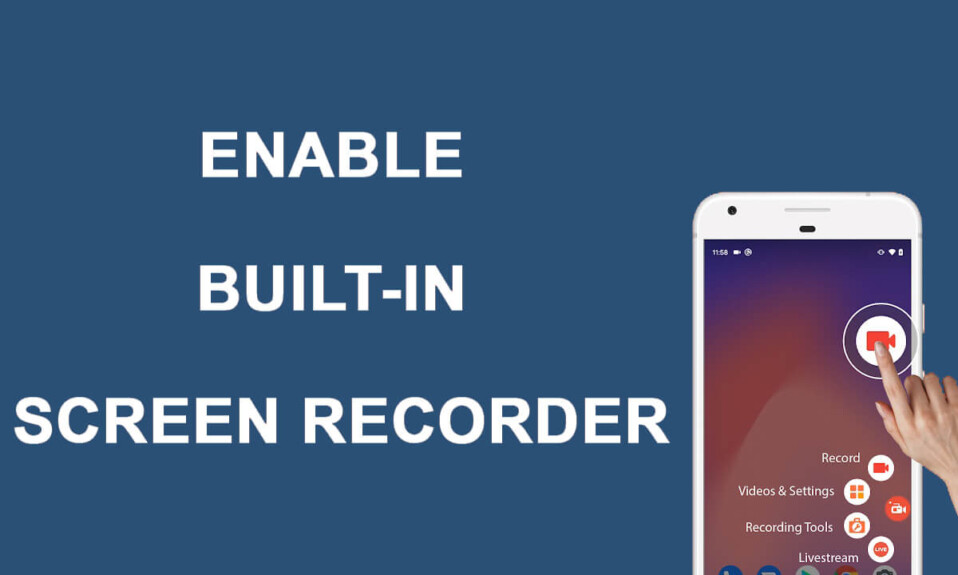
Ekranınızda bir şey kaydetmek istediğinizde yerleşik bir ekran kaydedici kullanışlı olabilir. Android 10'da ekran kaydı için kullanabileceğiniz birkaç üçüncü taraf uygulaması var, ancak can sıkıcı açılır reklamlarla uğraşmak zorunda kalacaksınız. Bu nedenle Android 10'da çalışan akıllı telefonlar yerleşik bir ekran kaydedici ile birlikte gelir . Bu şekilde, ekran kaydı için herhangi bir üçüncü taraf uygulaması yüklemeniz gerekmez.
Ancak, yerleşik ekran kaydedici, bilinmeyen bir nedenden dolayı Android 10 akıllı telefonlarda gizlenmiştir ve bunu etkinleştirmeniz gerekir. Bu nedenle, Android 10'da yerleşik ekran kaydedicinin nasıl etkinleştirileceğine dair küçük bir kılavuzumuz var .
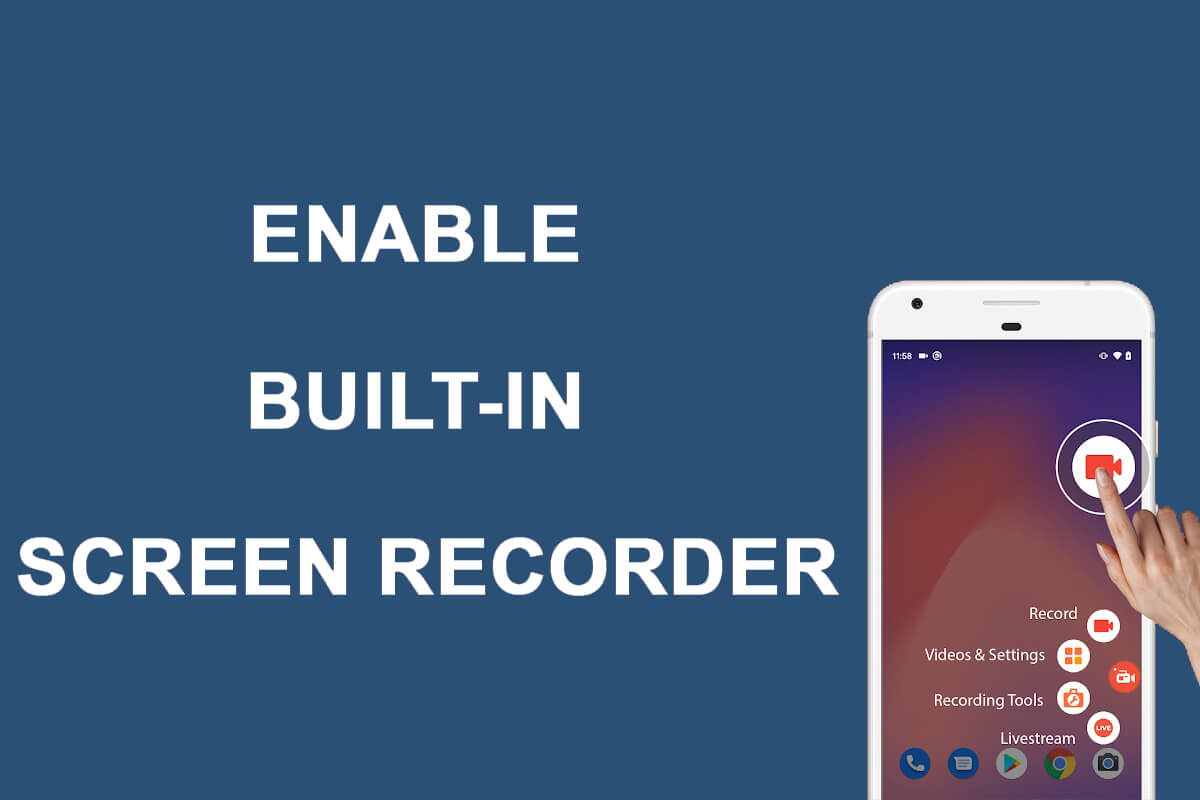
İçindekiler
- Android 10'da Dahili Ekran Kaydedici Nasıl Etkinleştirilir
- Dahili Ekran Kaydediciyi Etkinleştirme Nedenleri
- Android'in Yerleşik Ekran Kaydedicisini Etkinleştirme
- 1. Adım: Android 10'da Geliştirici Seçeneklerini Etkinleştirin
- 2. Adım: USB hata ayıklamasını etkinleştirin
- 3. Adım: Android SDK platformunu kurun
- Adım 4: ADB komutunu kullanın
- Adım 5: Dahili Ekran Kaydediciyi deneyin
- Sık Sorulan Sorular (SSS)
Android 10'da Dahili Ekran Kaydedici Nasıl Etkinleştirilir
Dahili Ekran Kaydediciyi Etkinleştirme Nedenleri
Orada ekran kaydı için birkaç üçüncü taraf uygulaması olduğunu anlıyoruz. Öyleyse neden Android 10 akıllı telefonda yerleşik ekran kaydediciyi etkinleştirme zahmetine katlanıyorsunuz. Cevap basit-gizlilik, çünkü üçüncü taraf ekran kayıt uygulamalarının dezavantajı güvenlik endişesidir . Hassas verilerinizden yararlanabilecek kötü amaçlı bir uygulama yüklüyor olabilirsiniz. Bu nedenle, ekran kaydı için yerleşik ekran kaydedici uygulamasını kullanmak daha iyidir.
Android'in Yerleşik Ekran Kaydedicisini Etkinleştirme
Android 10 cihazınız varsa, yerleşik kaydediciyi etkinleştirmek için aşağıda listelenen adımları takip edebilirsiniz:
1. Adım: Android 10'da Geliştirici Seçeneklerini Etkinleştirin
Cihazınızda geliştirici seçeneğini etkinleştirmediyseniz, cihazınızı bilgisayara bağlamanız gerekeceğinden gerekli bir adım olan USB hata ayıklamasını etkinleştiremezsiniz. Cihazınızda geliştirici seçeneklerini etkinleştirmek için bunları takip edebilirsiniz.
1. Cihazınızdaki Ayarlar'a gidin ve Sistem sekmesine gidin.
2. Aşağı kaydırın ve Telefon hakkında bölümünü bulun.
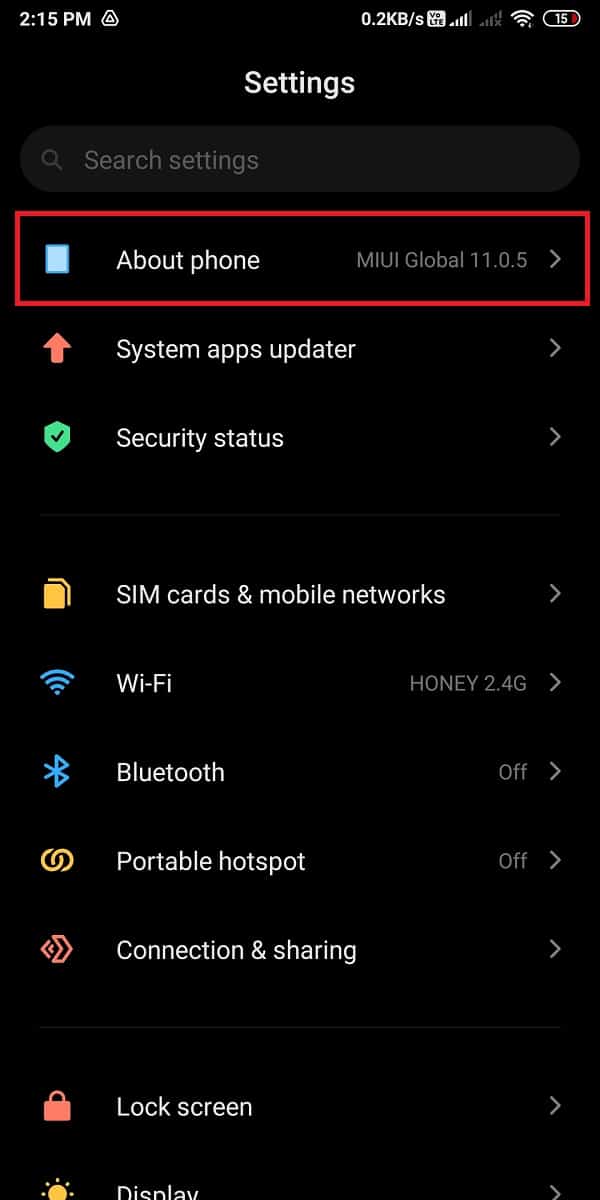
3. Şimdi, Yapı numarasını bulun ve üzerine yedi kez dokunun.
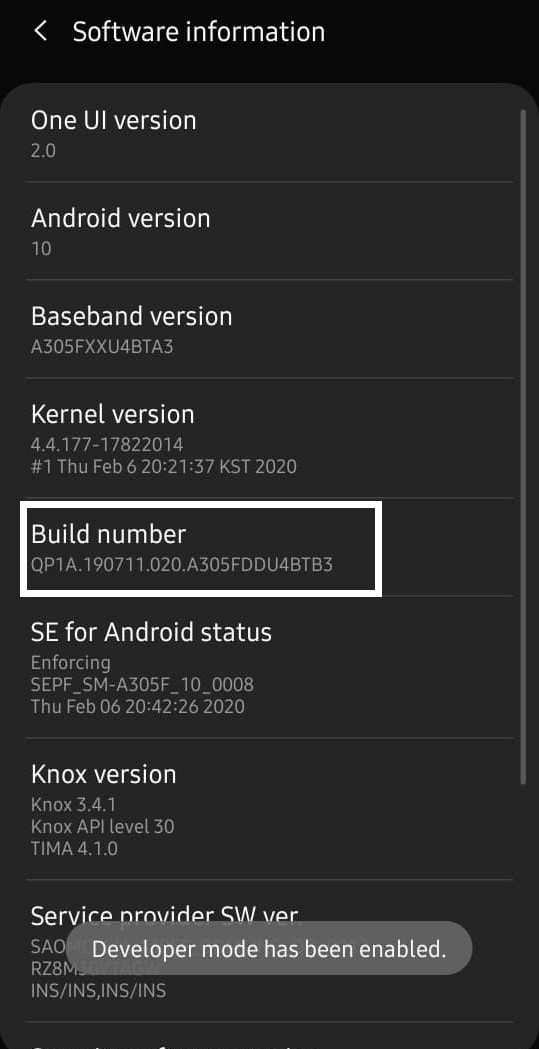
4. Sistem bölümüne geri dönün ve Geliştirici Seçeneklerini açın.
2. Adım: USB hata ayıklamasını etkinleştirin
Cihazınızda geliştirici seçeneklerini etkinleştirdikten sonra USB hata ayıklamasını kolayca etkinleştirebilirsiniz:
1. Ayarlar'ı açın ve ardından Sistem'e dokunun.
2. Gelişmiş ayarlar'a gidin ve Geliştirici Seçenekleri'ne dokunun ve USB hata ayıklamasını etkinleştirin .
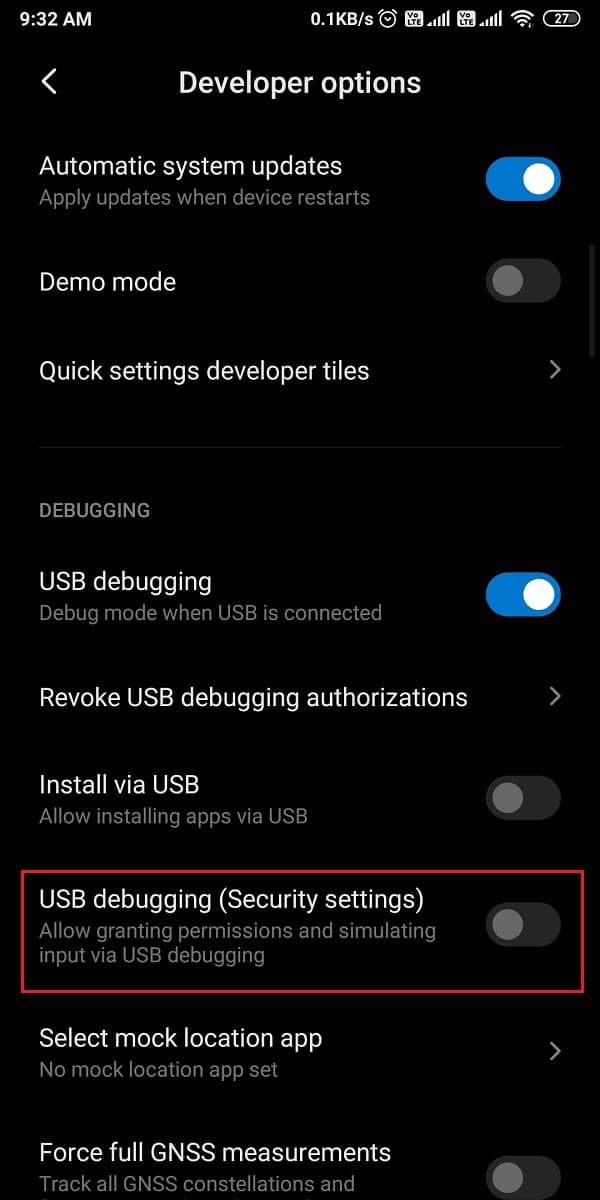
3. Adım: Android SDK platformunu kurun
Android'in devasa bir geliştirici araçları listesi var, ancak Android 10'da yerleşik ekran kaydediciyi nasıl etkinleştireceğinizi bilmediğiniz için masaüstünüze Android SDK platformunu indirmeniz gerekiyor . Aracı Google'ın Android geliştirici araçlarından kolayca indirebilirsiniz . Masaüstünüzün işletim sistemine göre indirin. Zip dosyalarını indirdiğiniz için, onları masaüstünüzde açmanız gerekir.

Ayrıca Okuyun: Windows 10'da ADB (Android Hata Ayıklama Köprüsü) Nasıl Kurulur
Adım 4: ADB komutunu kullanın
Platform aracını bilgisayarınıza indirdikten sonra şu adımları takip edebilirsiniz:
1. Bilgisayarınızdaki platform araçları klasörünü açın , ardından dosya yolu kutusuna cmd yazmanız gerekir.
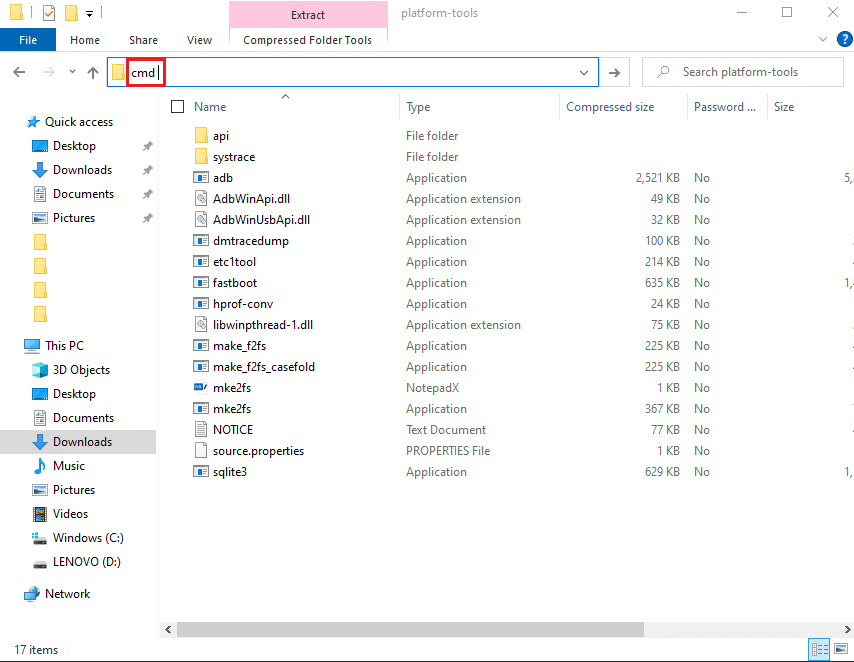
2. Platform araçları dizini içinde bir komut istemi kutusu açılacaktır. Şimdi, Android 10 akıllı telefonunuzu bir USB kablosu kullanarak bilgisayarınıza bağlamanız gerekiyor .
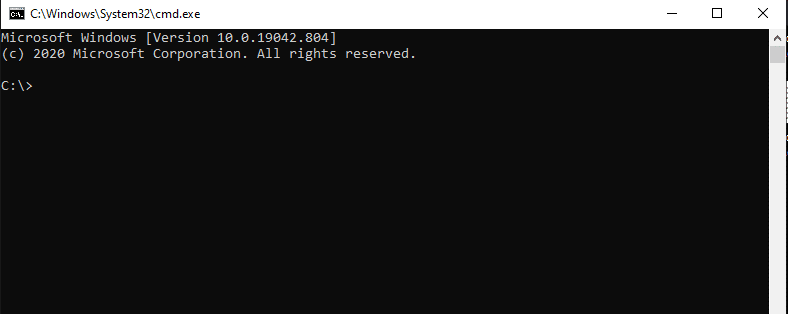
3. Akıllı telefonunuzu başarıyla bağladıktan sonra, komut istemine adb devices yazmanız ve enter tuşuna basmanız gerekir. Bağladığınız cihazları listeleyecek ve bağlantıyı doğrulayacaktır.
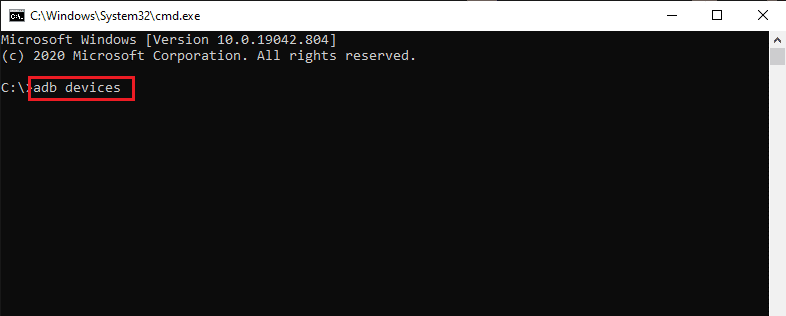
4. Aşağıdaki komutu yazın ve enter tuşuna basın .
'adb kabuk ayarları, global settings_screenrecord_long_press true değerini koydu,'5. Son olarak, yukarıdaki komut, Android 10 cihazınızın güç menüsüne gizli ekran kaydediciyi ekleyecektir.
Adım 5: Dahili Ekran Kaydediciyi deneyin
Dahili ekran kaydediciyi etkinleştirdikten sonra Android telefonunuzda ekranı nasıl kaydedeceğinizi bilmiyorsanız , şu adımları takip edebilirsiniz:
1. Yukarıdaki tüm bölümleri başarıyla yürüttükten sonra, cihazınızın Güç düğmesine uzun basmanız ve Ekran Görüntüsü seçeneğini seçmeniz gerekir.
2. Şimdi, ses kaydı yapmak isteyip istemediğinizi seçin.
3. Ekran kaydına başlamadan önce ekranda göreceğiniz uyarıyı kabul ediniz .
4. Son olarak, cihazınızın ekranını kaydetmeye başlamak için ' Şimdi başla ' üzerine dokunun.
Sık Sorulan Sorular (SSS)
S1. Android 10'da yerleşik ekran kaydediciyi nasıl etkinleştiririm?
Ekranınızı kaydetmeye başlamak için bildirim gölgenizi kolayca aşağı çekebilir ve ekran kaydedici simgesine dokunabilirsiniz. Ancak bazı Android 10 akıllı telefonlarda cihaz ekran kaydediciyi gizleyebilir. Android 10'da ekran kaydediciyi etkinleştirmek için, bilgisayarınıza Android SDK platformunu yüklemeniz ve USB hata ayıklamasını etkinleştirmek için geliştirici seçeneklerini etkinleştirmeniz gerekir. USB hata ayıklamayı etkinleştirdikten sonra, cihazınızı bilgisayarınıza bağlamanız ve ADB komutunu kullanmanız gerekir. Rehberimizde bahsettiğimiz kesin yöntemi takip edebilirsiniz.
S2. Android 10'da yerleşik bir ekran kaydedici var mı?
LG, Oneplus veya Samsung modeli gibi Android 10 akıllı telefonlarda, güvenliği sağlamak ve veri hırsızlığını önlemek için yerleşik ekran kaydediciler bulunur. Birkaç kötü amaçlı üçüncü taraf ekran kayıt uygulaması verilerinizi çalabilir. Bu nedenle Android 10 akıllı telefonlar, kullanıcıları için dahili ekran kaydedici özelliği ile karşımıza çıktı.
Tavsiye edilen:
- En İyi 10 Android Ekran Kaydedici Uygulaması (2021)
- Android'de İndirilenler Nasıl Silinir
- Android Telefonda GIF Kaydetmenin 4 Yolu
- Android'de Fotoğraflara Otomatik Olarak Filigran Ekleme
Android 10'da yerleşik ekran kaydedicinin nasıl etkinleştirileceğine ilişkin kılavuzumuzu beğeneceğinizi umuyoruz . Bu kılavuzda bahsettiğimiz adımları izleyerek yerleşik ekran kaydediciyi kolayca etkinleştirebilirsiniz. Bu şekilde, Android 10'unuza herhangi bir üçüncü taraf ekran kayıt uygulaması yüklemeniz gerekmez. Makaleyi beğendiyseniz, aşağıdaki yorumlarda bize bildirin.
